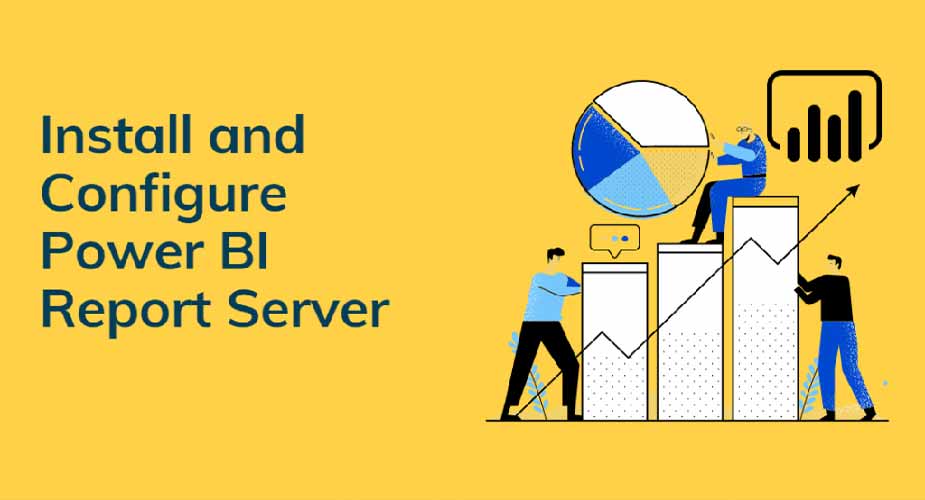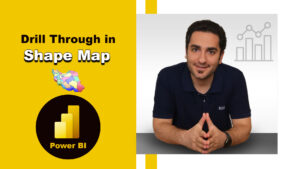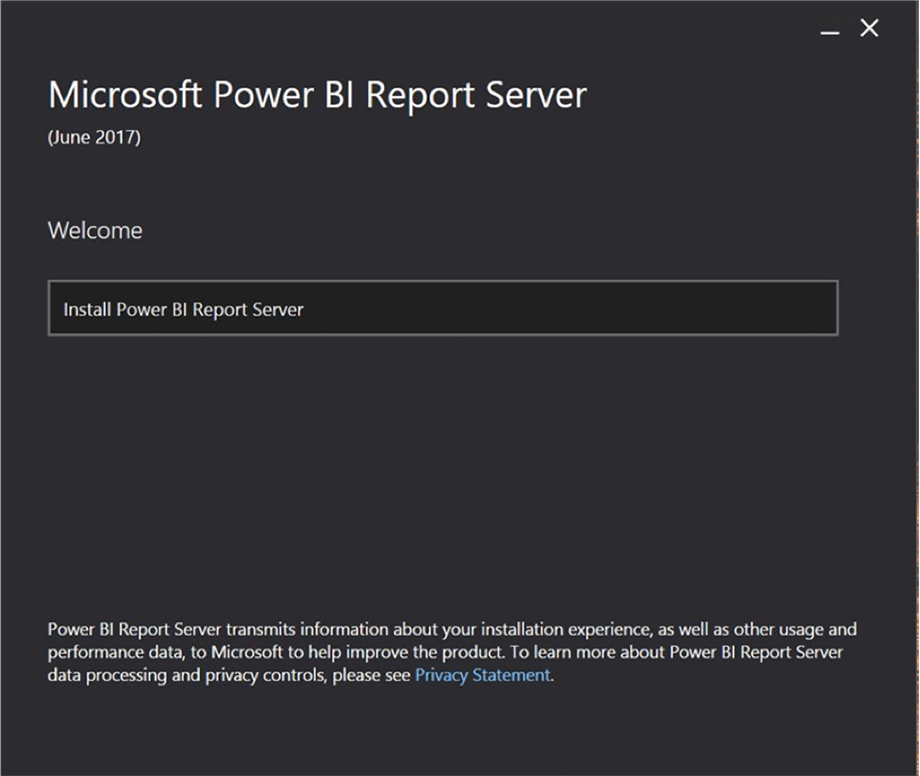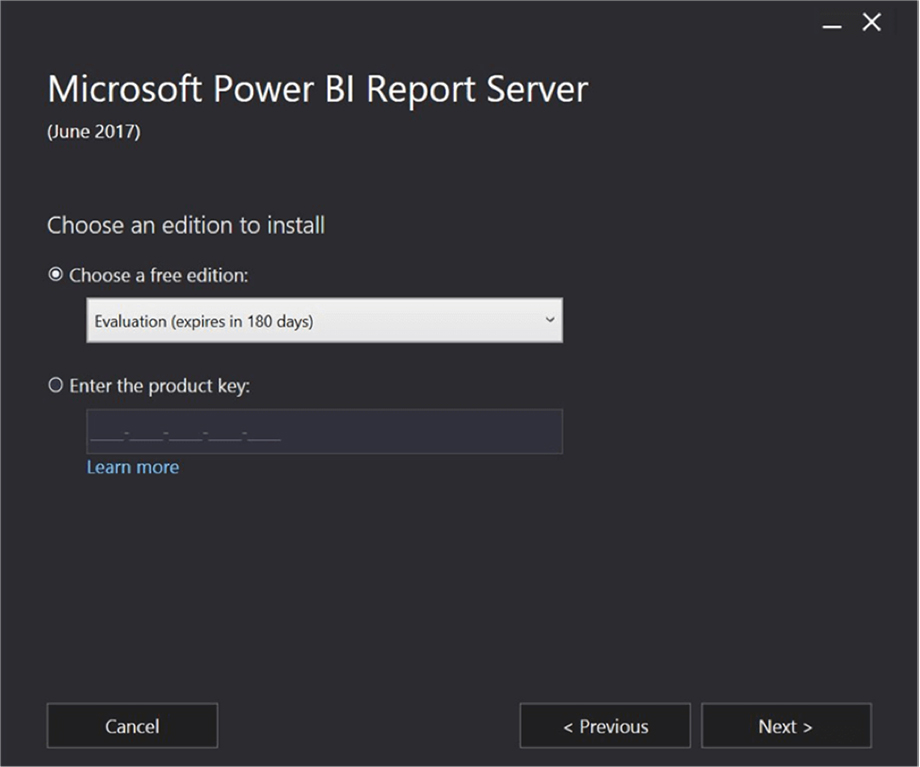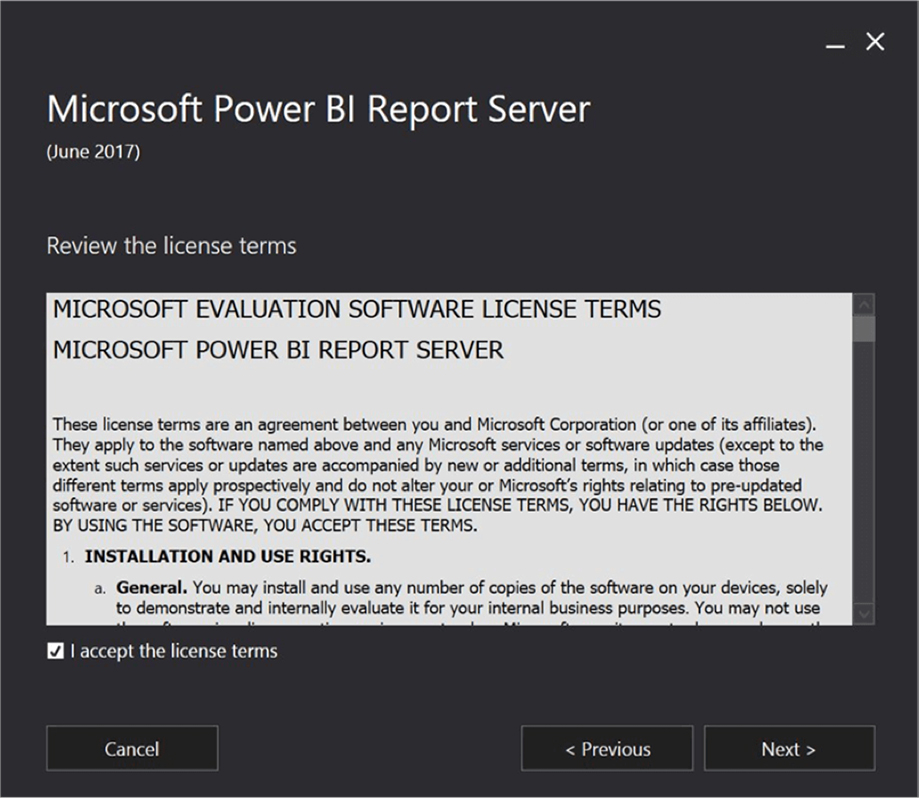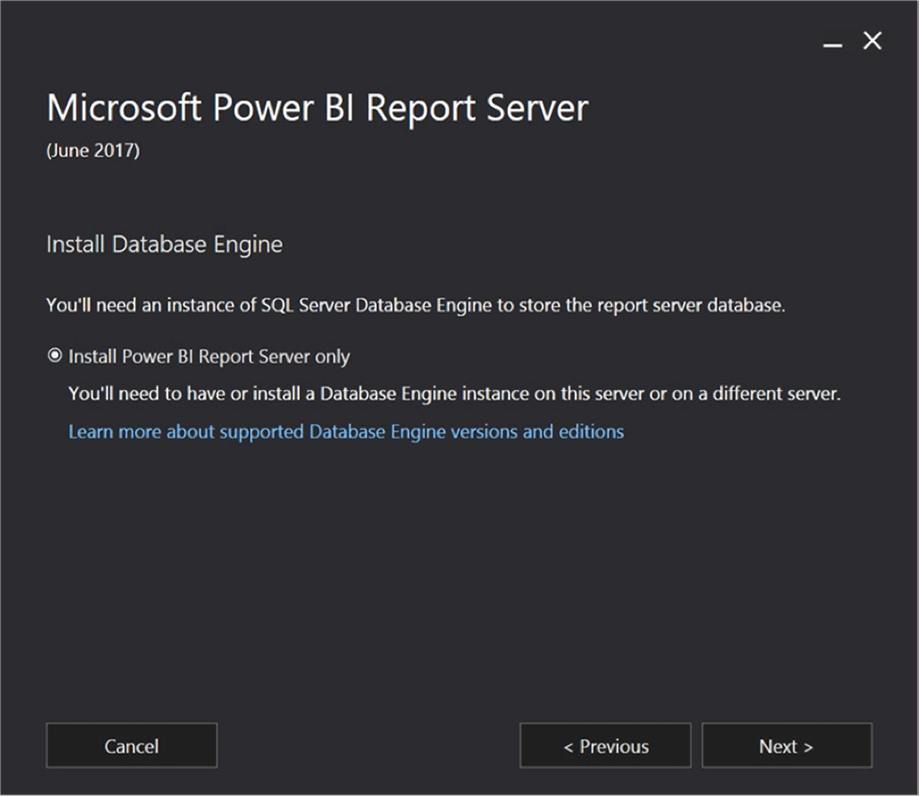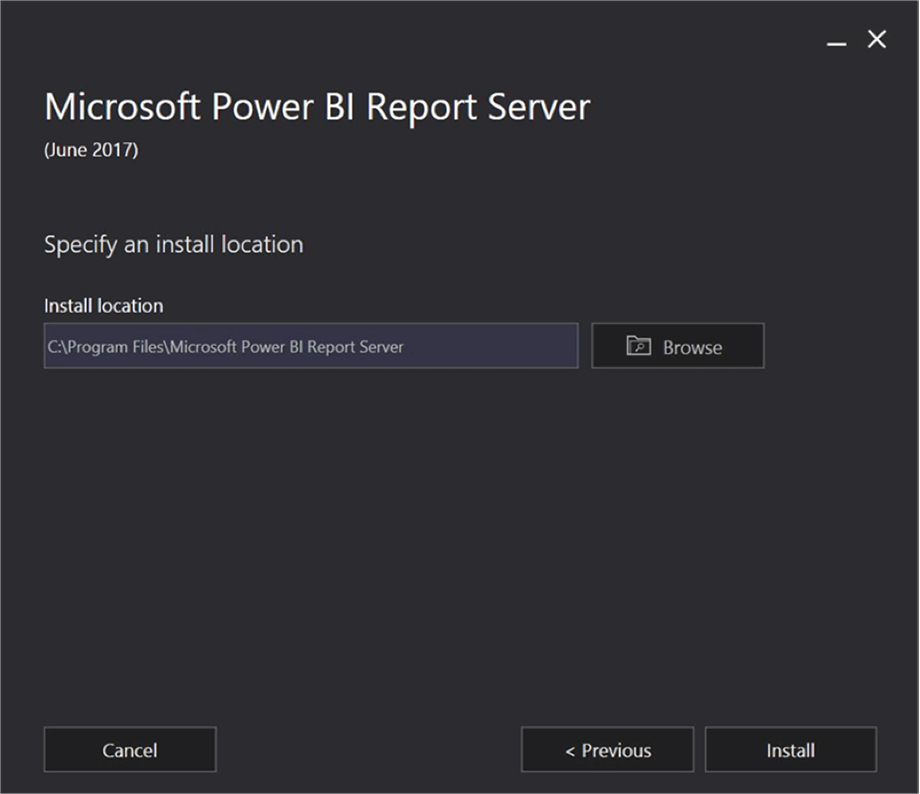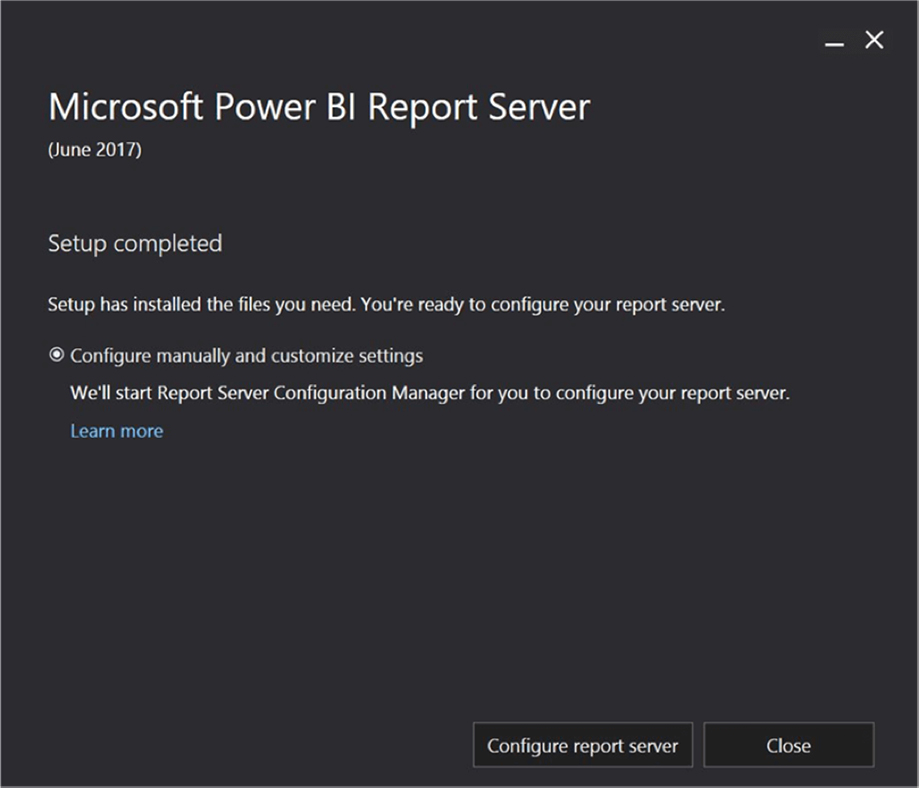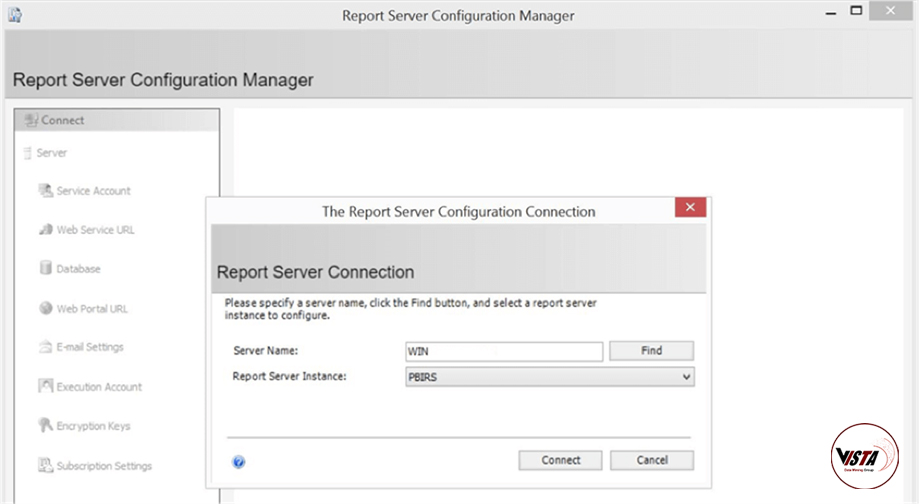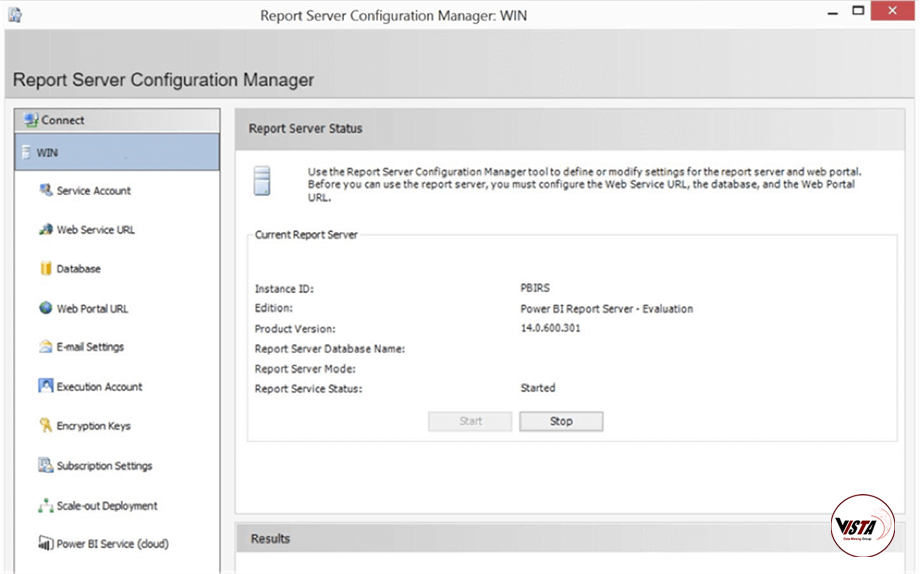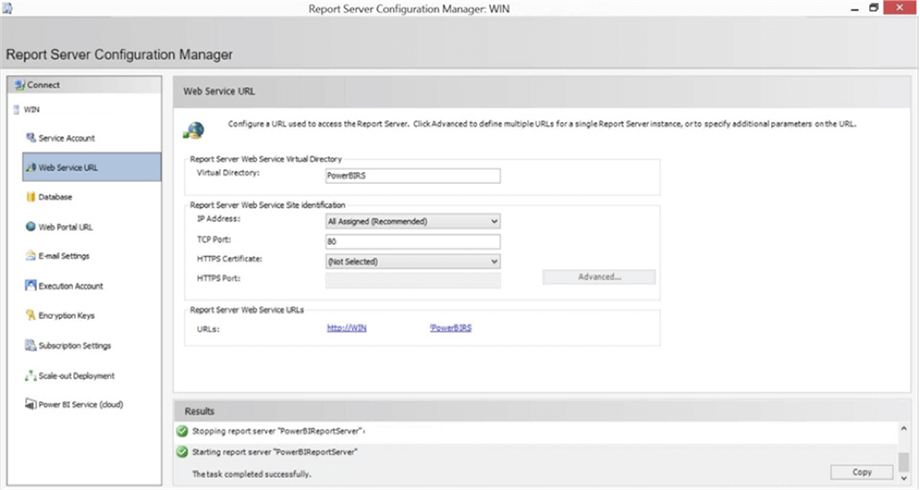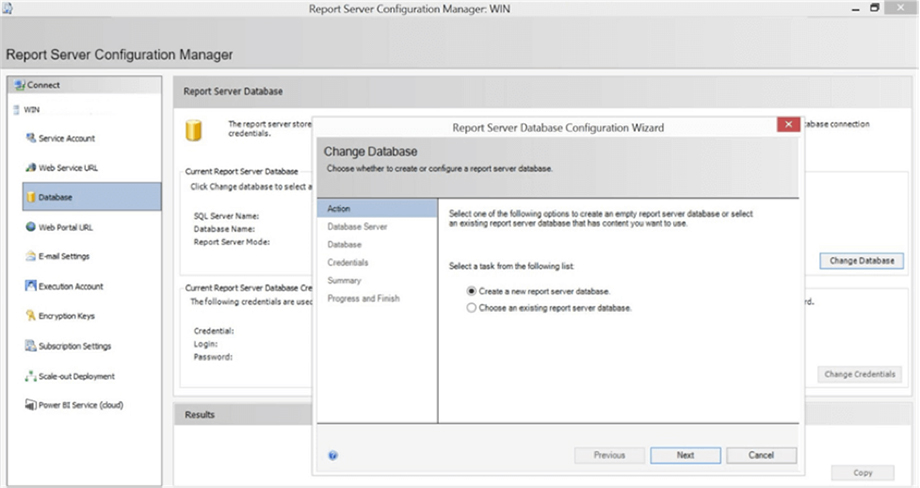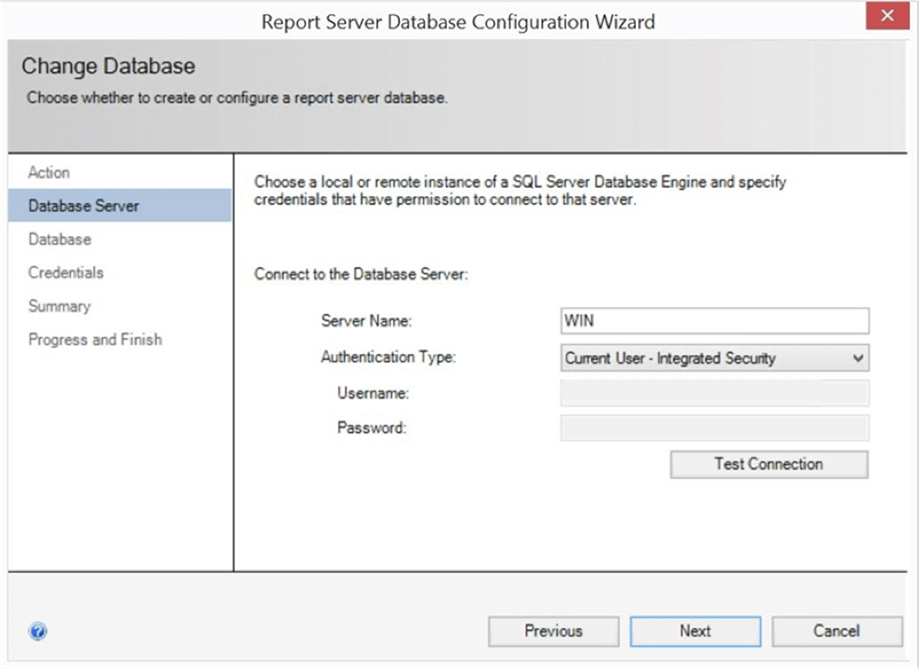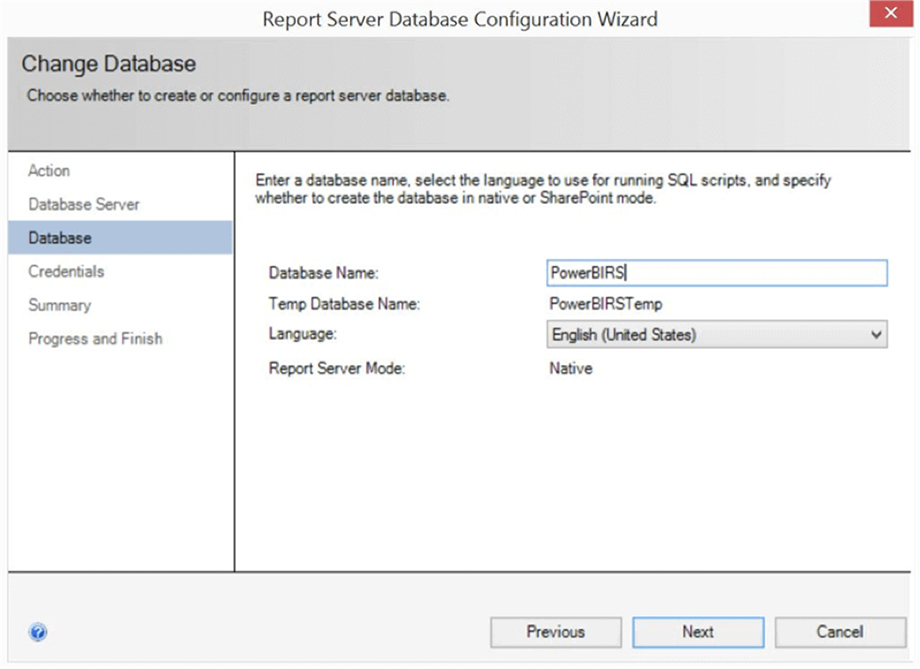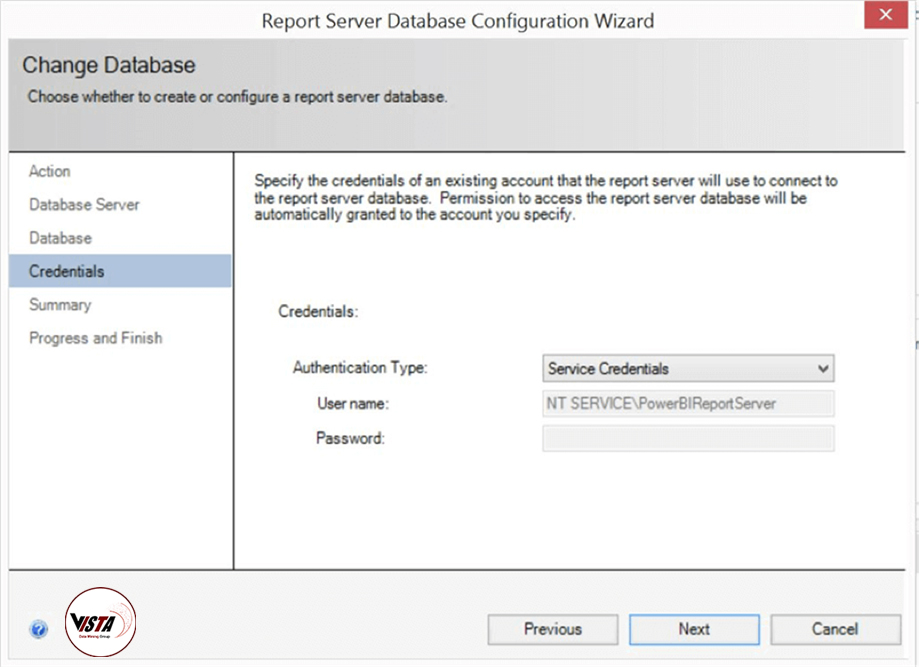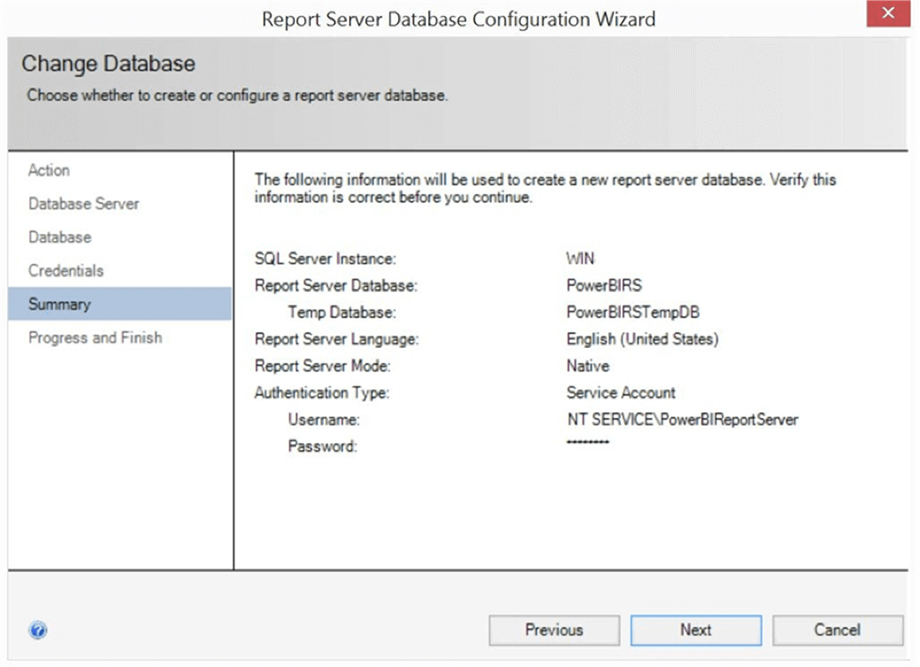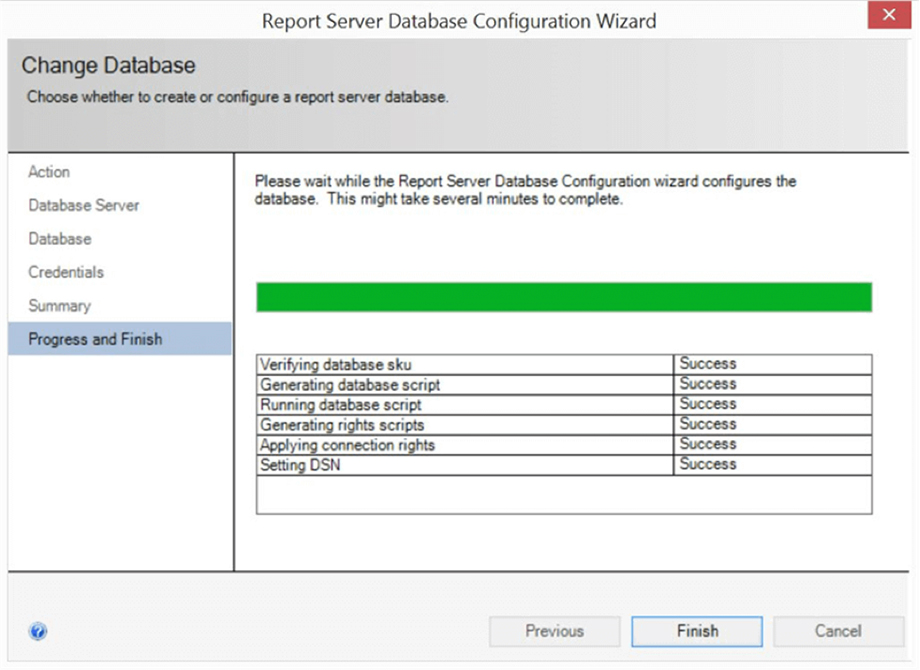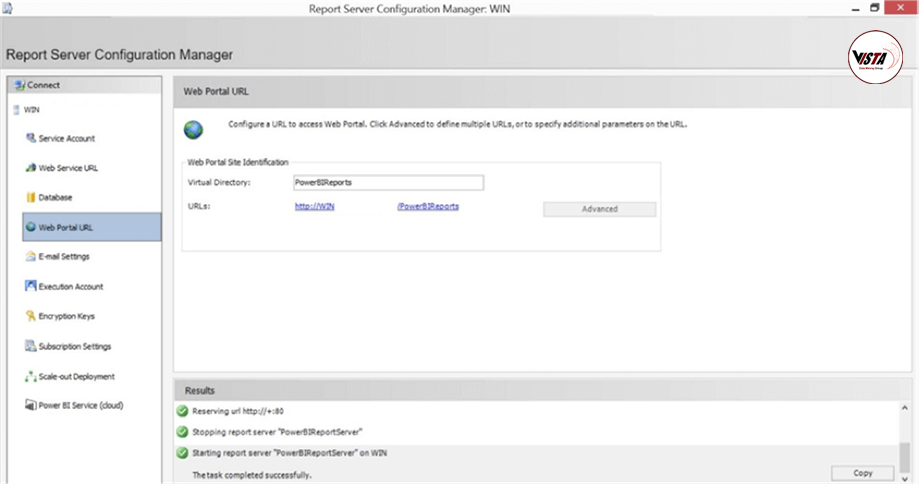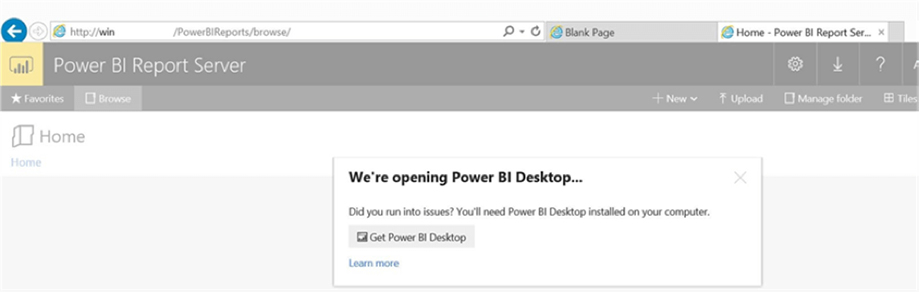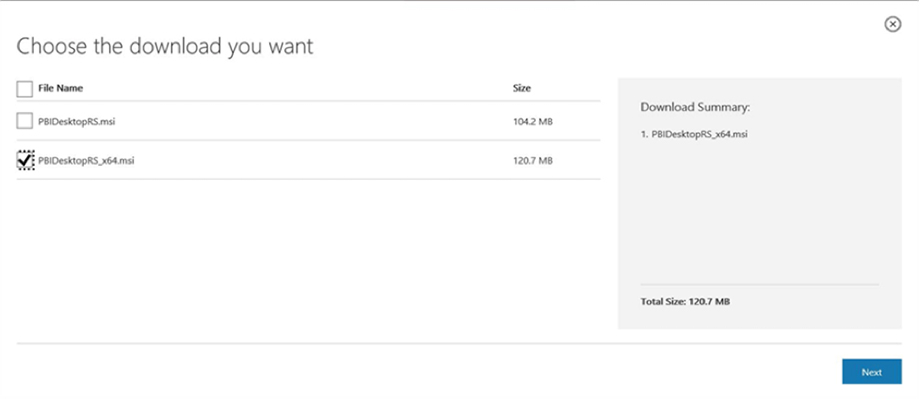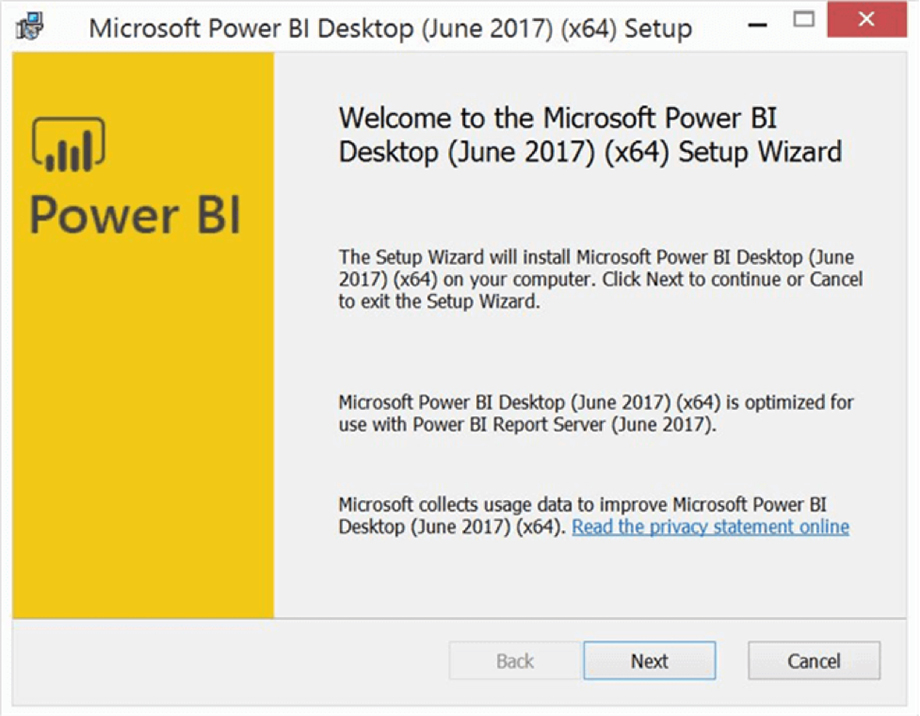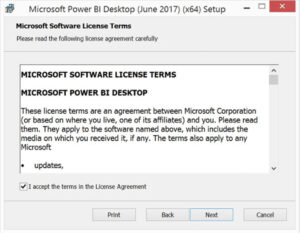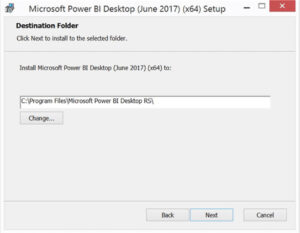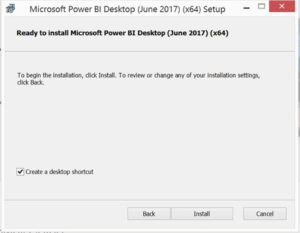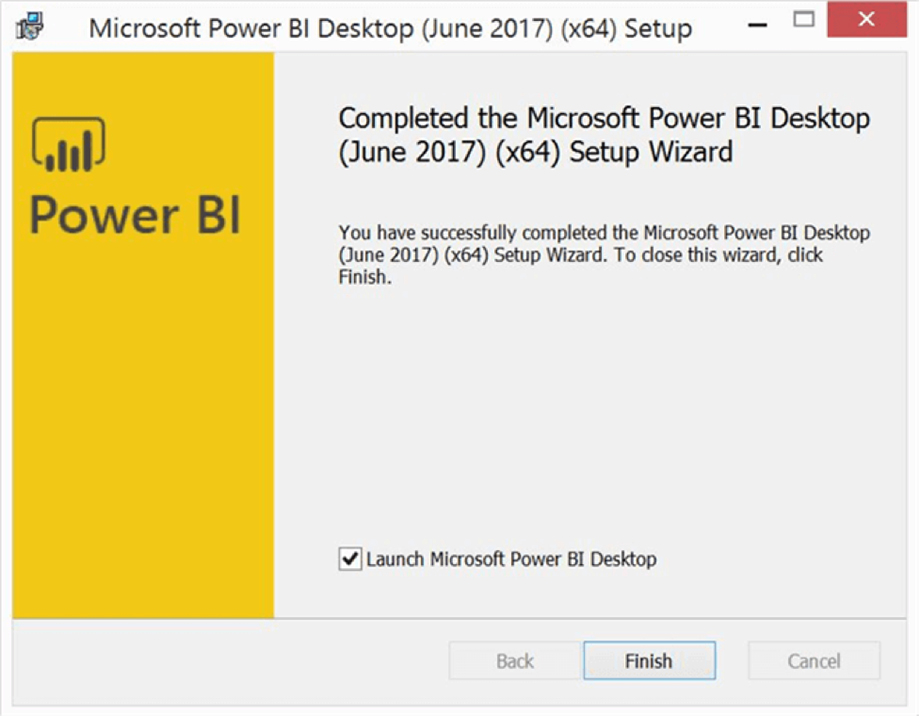مسئله
مایکروسافت اخیراً در دسترس بودن Power BI Premium اعلام کرده است.
سرور Power BI Report بخشی از پیشنهاد Power BI Premium است که امکان ساخت سیستم های توزیع شده هیبریدی BI را فراهم می کند که شامل استفاده از ابر و فضای داخلی است.
با امکان پین کردن تصاویر از گزارشات Power BI Report Server به سرویس ابری Power BI ، اکنون می توانید داشبورد هایی ایجاد کنید که هم گزارش های cloud و هم گزارشات داخلی را دربر گیرند.
با Power BI Report Server ، انعطاف پذیری کاملی در تصمیم گیری داریم که چه بخشهایی از داده ها و گزارشاتی را می خواهیم در محل نگه داریم و چه قسمت هایی باید در فضای ابری قرار بگیرند.
این به سازمان امکان می دهد تا داده ها و گزارشات حساس را کاملاً پشت Fire wall شرکت نگه دارد ، و یک ایجاد ترکیبی را برای مخلوط کردن فضای داخلی و فضای داخلی ایجاد می کند.
در این نکته نحوه نصب و پیکربندی Power BI Report Server در محیط و همچنین Power BI Desktop را یاد خواهیم گرفت.
برای مشاهده ویدیوی آموزشی Drill Through in Power BI در یوتیوب لینک زیر را کلیک کنید ⇓
⇐ ⇐ Drill Through in Shape Map to Power BI
نصب و پیکر بندی Power BI Report Server
برای خرید لایسنس پاور بی ای Power BI کلیک کنید
راه حل
به عنوان اولین قدم برای نصب و پیکربندی Power BI Report Server ، ابتدا باید آن را بارگیری کنیم.
پس از نصب ، نصب را شروع کنید و باید یک صفحه مانند آنچه در زیر نشان داده شده است ، روبه رو میشوید.
بر روی دکمه Install Power BI Report Server کلیک کنید که باید مطابق شکل زیر شما را به صفحه بعد برساند.
اگر از قبل مجوز Power BI Premium را دارید ، می توانید مجوز را وارد کنید.
در غیر این صورت ، می توانید ارزیابی را همانطور که در بالا نشان داده شده انتخاب کنید.
این ارزیابی به شما امکان می دهد تا از تاریخ نصب ، برای مدت 180 روز از سرور Power BI Report استفاده کنید. گزینه مناسب را انتخاب کرده و Next را کلیک کنید.
شرایط مجوز را بخوانید و بپذیرید و روی Next کلیک کنید.
نصب Power BI Report Server برای نصب و ایجاد بانکهای اطلاعاتی داخلی مورد نیاز برای عملکرد Power BI Report Server ، به یک نمونه موتور پایگاه داده نیاز دارد.
در صورتی که نمونه پایگاه داده ندارید ، می توانید Database Engine را نصب کنید.
در مورد من ، من از قبل موتور پایگاه داده را نصب کرده ام ، بنابراین ما فقط Install Power BI Report Server را انتخاب کرده و Next را کلیک می کنیم.
از شما خواسته می شود مکان نصب را تعیین کنید. به طور پیش فرض ، در فهرست Microsoft Power BI Report Server نصب شده است. فهرست نصب را نهایی کنید و روی نصب کلیک کنید.
فروش لایسنس پاور بی ای ریپورت سرور
پس از اتمام نصب ، صفحه ای را مشاهده می کنید که در بالا نشان داده شده است و تأیید تکمیل نصب را نشان می دهد.
اکنون از شما خواسته می شود تا سرور گزارش را پیکربندی کنید. روی دکمه پیکربندی گزارش سرور کلیک کنید ، که مانند صفحه زیر یک صفحه باز می شود.
این کادر گفتگوی درخواست می کند تا به سرور گزارش متصل شوید.
به طور پیش فرض ، نمونه Power BI Report Server به عنوان مخفف آن نامیده می شود – PBIRS. برای اتصال به همان دکمه اتصال کلیک کنید.
پس از اتصال ، باید بتوانید نسخه Power BI Report Server را مانند تصویر بالا پیدا کنید.
ما اکنون به Power BI Report Server متصل شده ایم ، اما هنوز پیکربندی نشده است.
روند پیکربندی دقیقاً همان SSRS Server است.
به عنوان اولین مرحله پیکربندی ، باید URL سرویس وب را مانند شکل زیر پیکربندی کنیم.
پس از پیکربندی URL ، مرحله بعدی پیکربندی اتصال پایگاه داده است ، به طوری که می توان پایگاه های داده داخلی سرور Power BI Report را نصب و همچنین پیکربندی کرد.
همانطور که در بالا نشان داده شده ، گزینه جدید پایگاه داده گزارش دهنده سرور را انتخاب کرده و به مرحله بعدی بروید.
مدارک مربوط به اتصال به سرور پایگاه داده را همانطور که در بالا نشان داده شده ارائه دهید.
به منظور جلوگیری از سردرگمی SSRS Server یا Power BI Report Server ، من به جای Report Server نام پایگاه داده را به عنوان PowerBIRS اختصاص می دهم.
برای اتصال به پایگاه های داده داخلی ، اعتبار سرویس مناسب را برای سرویس گزارش ارائه دهید.
لایسنس Power BI Report Server
همانطور که در بالا نشان داده شده است باید بتوانید خلاصه ای پیدا کنید. پس از نصب و پیکربندی پایگاه داده ها ، باید بتوانید مانند تصویر زیر صفحه تأیید را پیدا کنید.
اکنون مرحله آخر در پیکربندی ، راه اندازی URL پورتال وب است.
کافیست بر روی گزینه Apply کلیک کنید تا وب پورتال همانند تصویر زیر راه اندازی شود.
پورتال وب Power BI Report Server را با استفاده از URL که آن را در صفحه بالا تنظیم کرده اید ، باز کنید.
شما باید بتوانید پورتال Power BI Report Server را در زیر با آرم Power BI در بالا سمت چپ نشان دهید.
اکنون وقت آن است که گزارش Power BI Report ایجاد کنید ، اما برای این کار باید Power BI Desktop را در دستگاه توسعه خود نصب کنید ، در صورتی که اشتراک Power BI در Azure ندارید.
فقط از طریق پورتال بر روی New Power BI Report کلیک کنید و پیغامی را برای نصب Power BI Desktop به شما نشان می دهد که در زیر نشان داده شده است.
بر روی Get Power BI Desktop کلیک کنید و باید شما را به آدرس URL بارگیری برساند که می توانید یک نصب مناسب را بارگیری کنید.
نسخه مناسب تنظیمات را بر اساس اینکه از دستگاه / سیستم عامل 32 بیتی یا 64 بیتی استفاده می کنید و بارگیری می کنید ، انتخاب کنید. پس از بارگیری ، تنظیمات را انجام دهید و باید مانند صفحه زیر صفحه ای را مشاهده کنید.
این Power BI Desktop برای ژوئن 2017 برای استفاده با Power BI Report Server بهینه شده است. می توانید این مورد را در صفحه خوش آمدید تنظیمات بخوانید.
Report Server
روی Next روی صفحه خوش آمد گویی کلیک کنید و شرایط مجوز به شما نشان داده می شود که در زیر نشان داده شده است.
شرایط مجوز را بخوانید و بپذیرید و روی Next کلیک کنید.
همانطور که در بالا نشان داده شده است ، محل نصب را انتخاب کرده و Next را کلیک کنید به طور پیش فرض ، نصب در دایرکتوری Microsoft Power BI Desktop RS نصب شده است.
اکنون ما در صفحه آخر هستیم تا نصب را شروع کنیم.
روی Install کلیک کنید تا Power BI Desktop روی رایانه شما نصب شود.
پس از نصب کامل ، باید مانند صفحه زیر صفحه تأیید را پیدا کنید.
بر روی دکمه Finish کلیک کنید تا Power BI Desktop برای کار Power BI Reports باز شود ، که می تواند در Power BI Report Server و همچنین Azure میزبانی شود.
دوره آموزشی هوش تجاری با Power BI »کلیک کنید« یک برنامه جامع است که بر توسعه مهارت در تجزیه و تحلیل دادهها، تجسم و گزارش سازی و گزارش دهی و دشبوردسازی با استفاده از ابزار Power BI تمرکز دارد.
سپاسگذاریم از وقتی که برای خواندن این مقاله گذاشتید
.
برای خرید لایسنس پاور بی ای کلیک کنید
.
برای مشاهده ویدیوهای آموزشی داده کاوی و هوش تجاری ما را در شبکه های اجتماعی دنبال کنید
Youtube Chanel :VISTA Data Mining
Aparat Chanel: VISTA Data Mining
Instagram Chanel: VISTA Data Mining
Telegram Chanel: VISTA Data Mining
Linkedin Chanel: VISTA Company